وبکم یا همان دوربین لپ تاپ یک آپشن خیلی کاربردی است که با استفاده از آن می توانید با دوستان خود در هر جای دنیا که باشند ارتباط تصویری برقرار کنید؛ اما قبل از استفاده از وبکم لپ تاپ باید بتوانید آن را فعال کنید. به همین دلیل تصمیم داریم در ادامه این مطلب نحوه فعال سازی دوربین لپ تاپ ایسوس هم در ویندوز 7 و 8 و هم در ویندوز 10 را به شما آموزش دهیم. با دنبال کردن این آموزش می توانید دوربین لپ تاپ خود را بر روی هر ویندوزی که از آن استفاده می کنید به راحتی فعال کنید.

از کجا بفهمیم دوربین لپ تاپ روشن است؟
- برای اینکه بفهمید دوربین یا وبکم لپ تاپ شما روشن یا فعال است، میتوانید سری به دیوایس منیجر سیستم خود بزنید.
- برای انجام این کار میتوانید در سرچ منوی استارت ویندوز، Device Manager را جستجو کنید تا باز شود.
- دو راه دیگر هم برای دسترسی به دیوایس منیجر وجود دارد، به گونهای که میتوانید در ویندوز 7 بر روی My Computer و در ویندوز 10 بر روی This PC کلیک راست کرده و Properties را انتخاب کنید.
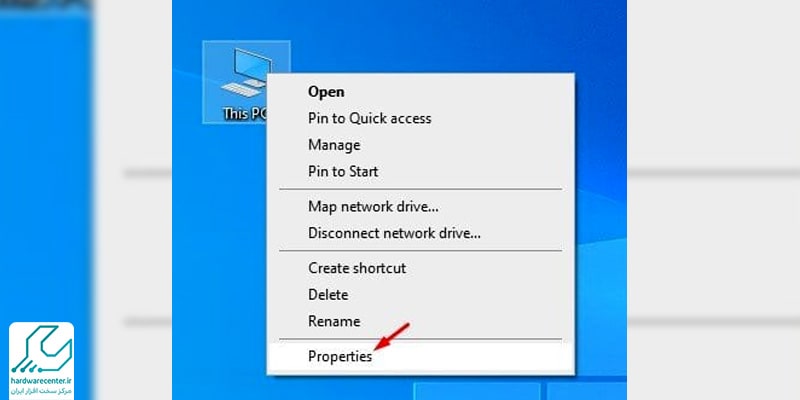
- سپس از پنجره جدیدی که برایتان باز میشود، گزینه Device Manager را از سمت چپ انتخاب کنید.
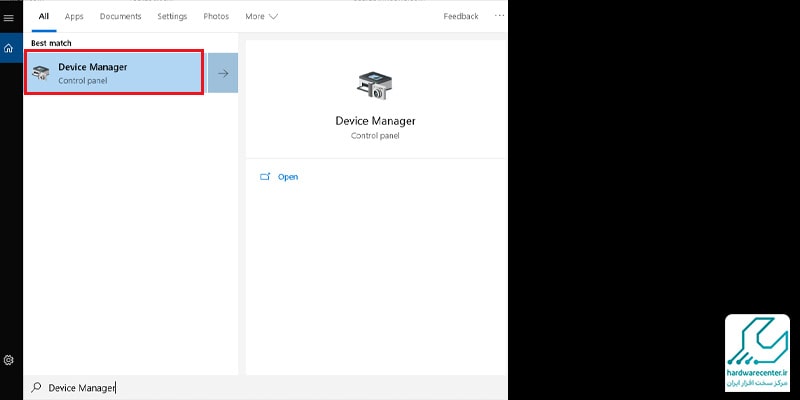
- راه دوم هم برای دسترسی خیلی سریع به دیوایس منیجر این است که کلید ترکیبی Win + R را فشار دهید.
- عبارت devmgmt.msc را در کادری که برایتان باز میشود وارد کنید و اینتر را بزنید تا پنجره دیوایس منیجر برایتان باز شود.
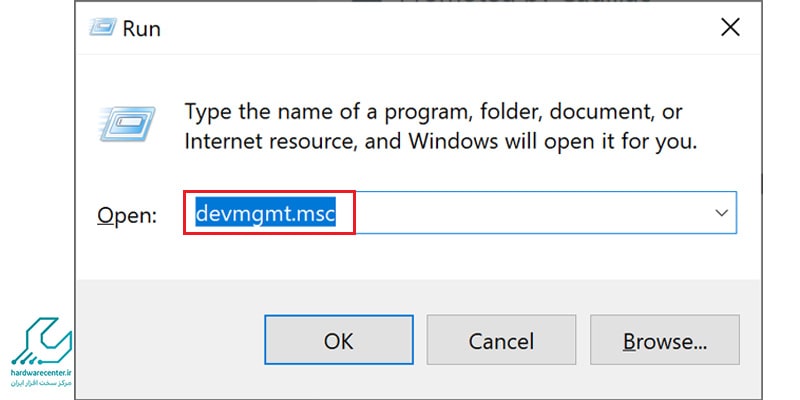
- بعد از اینکه با استفاده از هر کدام از این روشها موفق به باز کردن پنجره دیوایس منیجر شدید، بر روی گزینه Imaging devices کلیک کنید تا زیر منوی آن باز شود.
- سپس بر روی گزینهای که در زیر منوی آن قرار دارد، کلیک راست کرده و از بین گزینهها به دنبال گزینه Enable بگردید.
- اگر به جای گزینه Enable گزینه Disable را مشاهده کردید یعنی اینکه دوربین لپ تاپ شما فعال است.
- البته یک روش سادهتری هم وجود دارد، به گونهای که میتوانید در سرچ منوی استارت ویندوز خود Camera را سرچ کنید.
- زمانی که برنامه دوربین باز شد، ببینید که از شما عکس میگیرد و ویدیو ضبط میکند یا خیر؟
- درصورتی که دوربین لپ تاپ بدون هیچ مشکلی کار میکرد، یعنی اینکه فعال است.
این مطلب خواندنی را از دست ندهید: کار نکردن وبکم لپ تاپ ایسوس
فعال سازی دوربین لپ تاپ ایسوس در ویندوز های 7 و 8
اگر از ویندوز 7 یا 8 بر روی لپ تاپ ایسوس استفاده می کنید می توانید برای فعال سازی دوربین لپ تاپ ایسوس مراحل زیر را دنبال کنید:
- اول از همه برای دسترسی راحت تر به تنظیمات دوربین یا وبکم لپ تاپ بهتر است به منوی استارت ویندوز خود بروید و در قسمت جستجو، گزینه Webcam را جستجو کنید.
- یک لیست برای شما باز می شود که باید در آن به دنبال گزینه camera یا webcam بگردید
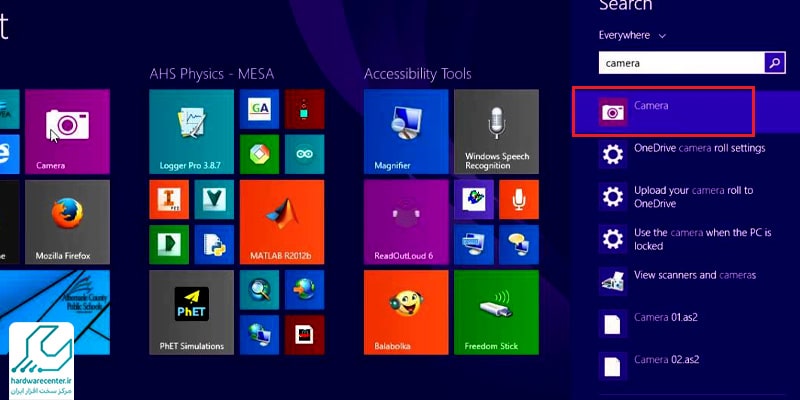
- اگر نتوانستید گزینه وبکم را پیدا کنید باید مراحلی که در ادامه به آن ها اشاره کرده ایم را دنبال کنید:
- به منوی استارت ویندوز بروید و Control Panel را در کادر جستجوی آن سرچ کرده و بر روی آن کلیک کنید.
- زمانی که وارد کنترل پنل شدید Hardware and Sound را انتخاب کنید و روی آن کلیک کنید.
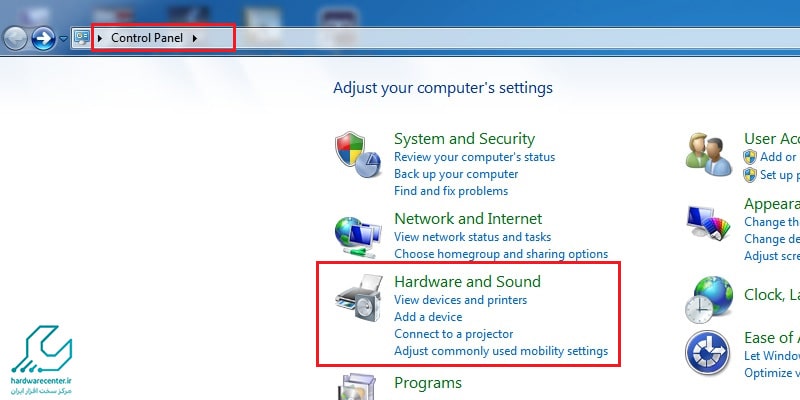
- حالا که وارد این صفحه شدید به دنبال گزینه Device Manager بگردید و وارد آن شوید.
- بعد از آن بر روی Imaging Devices دابل کلیک کنید.

- مطمعنا این بار می توانید وبکم لپ تاپ خود را پیدا کرده و آن را فعال کنید.
پیشنهاد سایت: ترفندهای بهبود عملکرد ویندوز 10
فعال سازی دوربین لپ تاپ ایسوس در ویندوز 10
فعال کردن دوربین لپ تاپ ایسوس در ویندوز 10 یکسری تفاوت با فعال سازی وبکم در ویندوز 7 و 8 دارد؛ به همین دلیل تصمیم داریم نحوه فعال سازی وبکم لپ تاپ در این ویندوز را نیز به شما آموزش دهیم. اگر بر روی لپ تاپ خود از ویندوز 10 استفاده می کنید برای فعال کردن وبکم آن مراحل زیر را دنبال کنید:
- با استفاده از کلیدهای ترکیبی Win + I به صورت مستقیم وارد پنجره تنظیمات یا همان Settings ویندوز 10 شوید.
- در ستون سمت چپ از پنجره ای که برای شما باز می شود روی گزینه Privacy کلیک کنید.
- اکنون از ستون سمت چپ پنجره جدیدی که باز می شود، گزینه Camera را انتخاب کنید.
- در سمت راست پنجره، سوئیچ روشن کردن دوربین در زیر گزینه Let apps use my camera hardware را به سمت راست بکشید تا روشن شود و در وضعیت ON قرار گیرد.
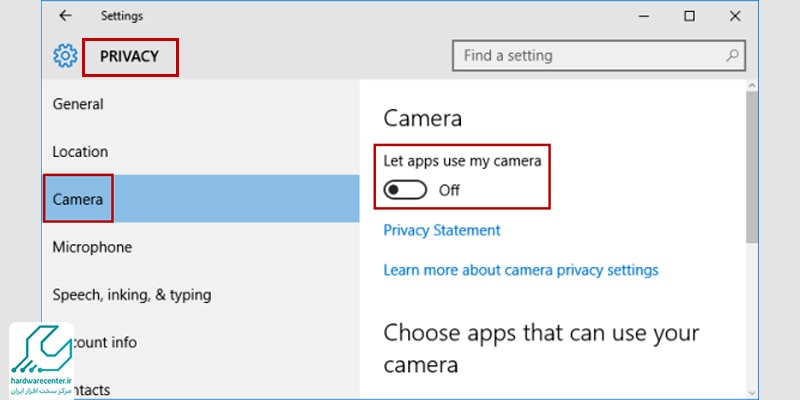
- در این مرحله از فعال سازی دوربین لپ تاپ ایسوس به پایین همین صفحه رفته و برنامه دسترسی به دوربین را نیز فعال کنید.
- حالا به منوی استارت رفته و برنامه Camera را اجرا کنید. بایستی تصویر شما روی صفحه نمایشگر لپ تاپ ظاهر شود.
خدمات تخصصی نمایندگی ایسوس: تعویض ال سی دی لپ تاپ ایسوس
غیرفعال کردن وبکم لپ تاپ در ویندوز
- برای غیرفعال کردن وبکم لپ تاپ نیز میتوانید از طریق هر کدام از سه روشی که در بالا به آنها اشاره کردیم، پنجره دیوایس منیجر را باز کنید و از طریق همان مسیر قبلی گزینه Imaging devices را انتخاب و زیر منوی آن را باز کنید.
- سپس بر روی گزینهای که در زیر منوی آن قرار دارد کلیک راست کرده و گزینه Disable را انتخاب کنید
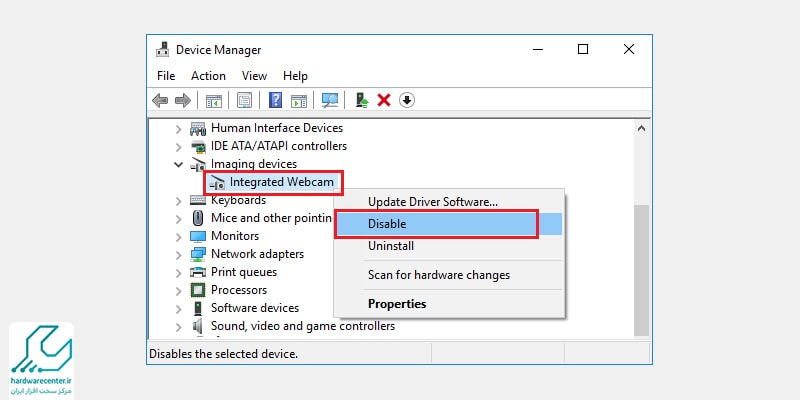
- با انتخاب این گزینه به راحتی میتوانید وبکم سیستم خود را غیرفعال کنید.
- برای فعال کردن وبکم سیستم خود نیز باید همین روش را دنبال کنید اما به جای انتخاب گزینه Disable، گزینه Enable را انتخاب کنید.
نصب درایور دوربین لپ تاپ ایسوس
برای نصب درایور وبکم لپتاپ ایسوس، از طریق ویندوز مراحل زیر را دنبال کنید:
- ابتدا روی دکمه Start در گوشه پایین سمت چپ صفحه کلیک کنید.
- سپس گزینه Device Manager را انتخاب کنید.
- در پنجره باز شده، روی پیکان کنار بخش Imaging Devices کلیک کنید تا منوی آن باز شود.
- در این بخش، روی نام دستگاه وبکم (معمولاً “Integrated Webcam” یا “Laptop Camera”) راستکلیک کنید.
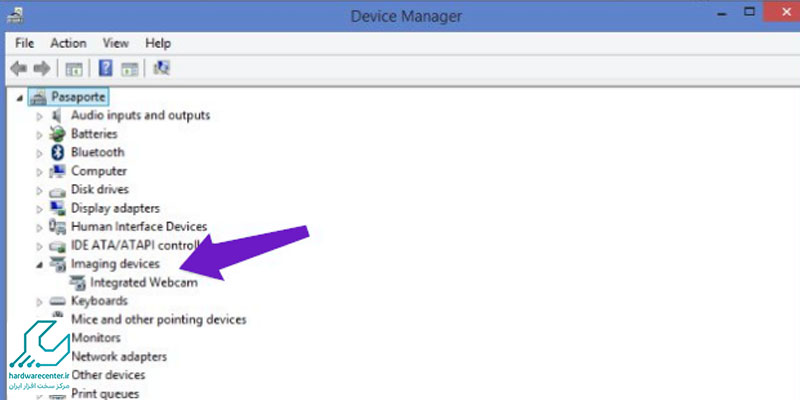
- از منوی ظاهر شده، گزینه Update Driver Software را انتخاب کنید.
- در پنجره بعدی، از شما خواسته میشود تا نحوه جستجو برای درایور را انتخاب کنید. گزینه “Search automatically for updated driver software” را انتخاب کنید.
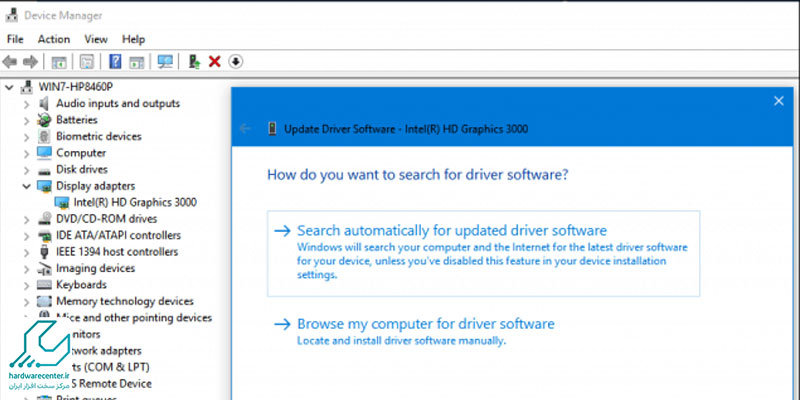
- سپس بر روی “Let me pick from a list of available drivers on my computer” کلیک کنید.
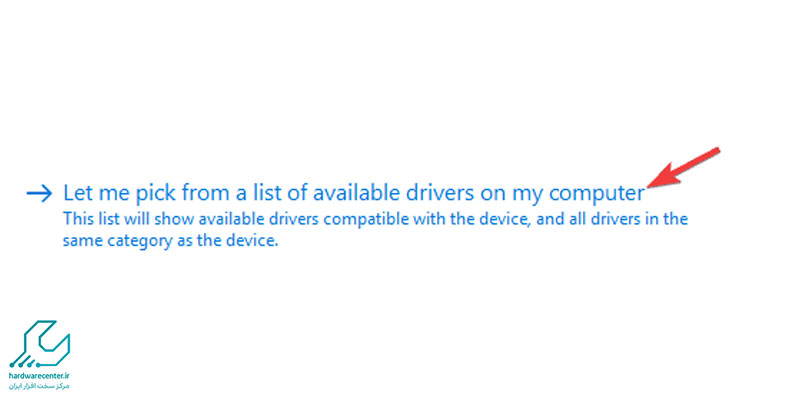
- در مرحله بعد، گزینه USB Video را انتخاب کرده و بر روی Next کلیک کنید.
- در نهایت، طبق دستورالعملهای روی صفحه پیش بروید تا درایور جدید وبکم به درستی نصب شود.
- این روش به شما کمک میکند تا درایورهای وبکم خود را بهروزرسانی و نصب کنید بدون اینکه نیاز به دانلود دستی از اینترنت داشته باشید.
تست دوربین لپ تاپ در ویندوز
برای تست وبکم لپ تاپ در ویندوز، سادهترین روش باز کردن برنامه دوربین است. برای این کار، ابتدا روی دکمه Start در تسکبار کلیک کنید یا دکمه ویندوز را روی کیبورد فشار دهید. سپس عبارت Camera را تایپ کرده و برنامه دوربین را انتخاب کنید. پس از باز شدن برنامه، تصویر وبکم باید نمایش داده شود. اگر با پیغام خطا مواجه شدید، ممکن است نیاز باشد تا درایور وبکم را از سایت رسمی تولیدکننده لپتاپ خود دانلود و نصب کنید. البته در اکثر موارد، ویندوز بهطور خودکار وبکم لپتاپ را شناسایی و راهاندازی میکند.



